怎么使用U盤重裝Win10系統?Win10系統U盤重裝教程
許多用戶在遇到電腦的一些問題額的時候,經常會遇到一些問題,而有些用戶遇到了電腦崩潰的情況,這個時候就需要使用U盤來重裝電腦系統,下面小編就帶著大家一起看看具體怎么操作吧!

win10系統準備工具:
1、下載好吧啦網一鍵重裝軟件
2、大于10G的U盤一個
3、可以正常上網的電腦一臺
筆記本電腦用U盤重裝win10系統具體教程:
1、打開好吧啦網一鍵重裝系統軟件,進入主界面后我們可以看到好吧啦網一鍵重裝的主要功能,如果在重裝系統過程中遇到疑問還可以聯系人工客服。我們選擇U盤啟動界面下方的U盤模式
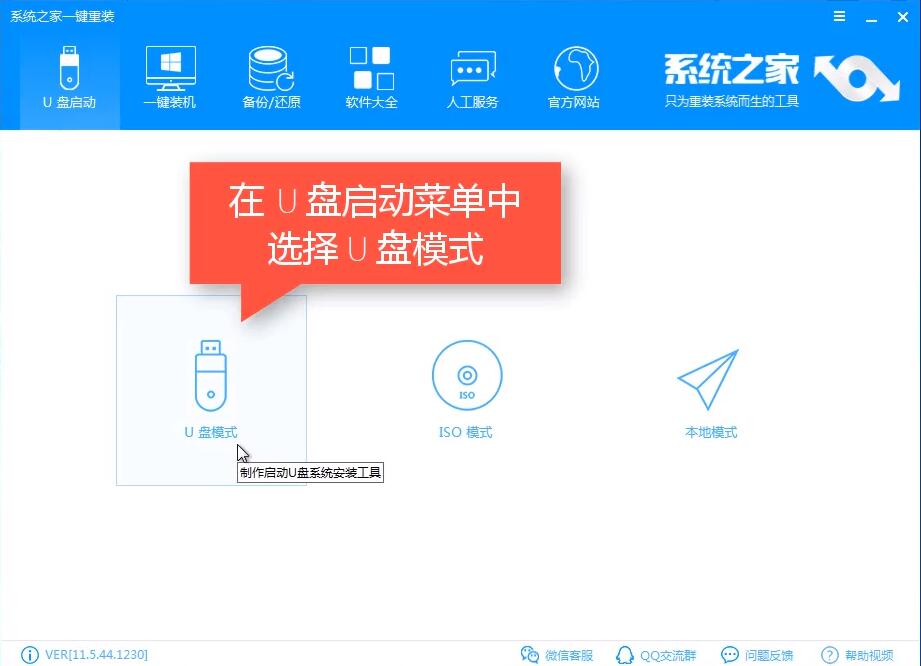
筆記本u盤重裝win10圖-2
2、設備名選擇U盤盤符,點擊一鍵制作啟動U盤
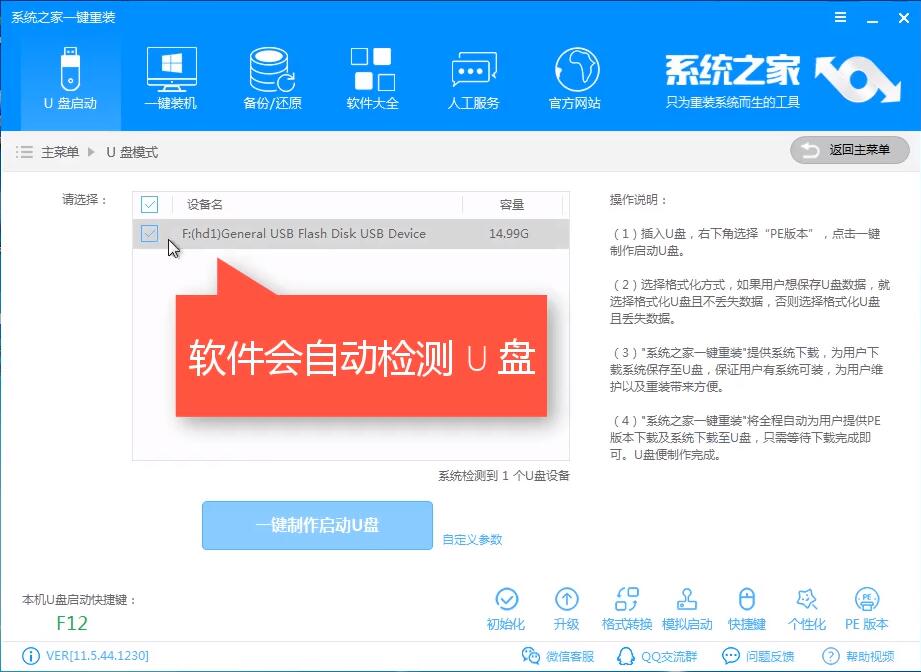
筆記本電腦圖-3
3、制作U盤啟動盤會格式化U盤,需提前備份好重要文件。點擊確定。
4、出現提示窗口,我們選擇UEFI/BIOS雙啟動
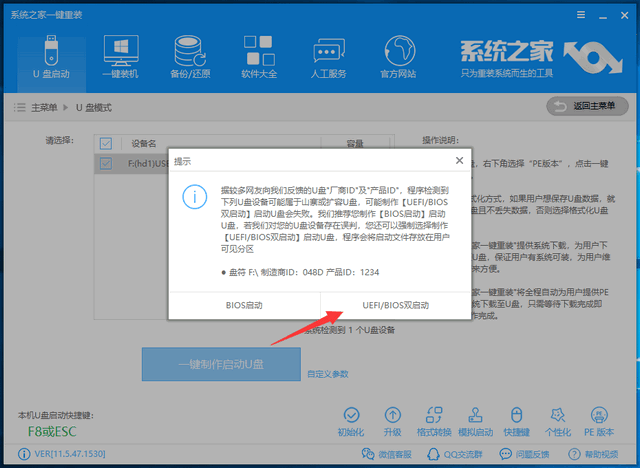
u盤圖-5
5、選擇需要安裝的微軟官方原版win10系統,點擊下載系統且制作U盤。
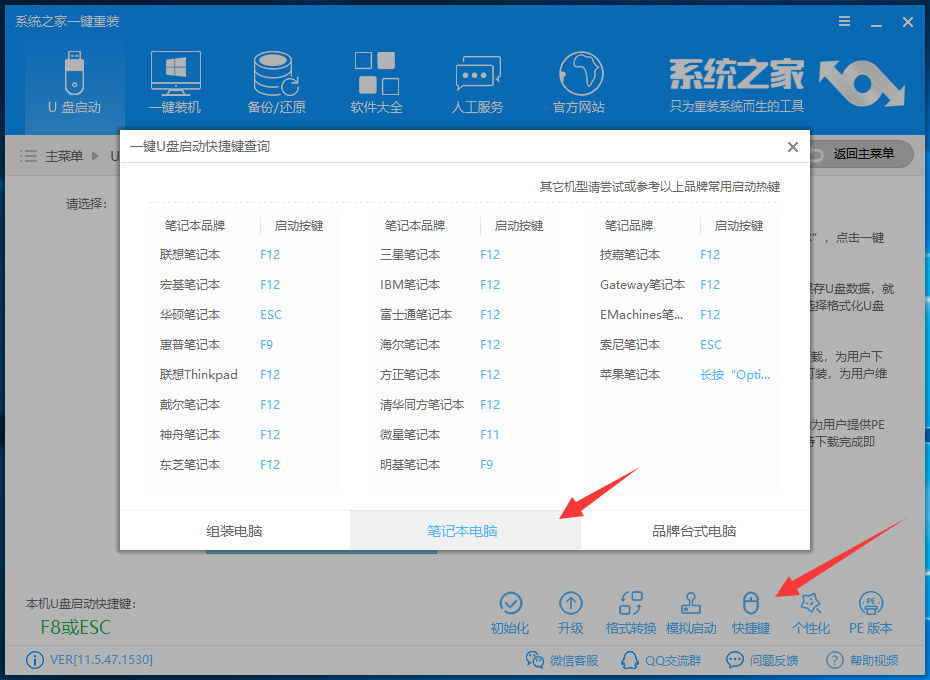
u盤圖-6
6、等待U盤啟動盤制作完成后將U盤拔出
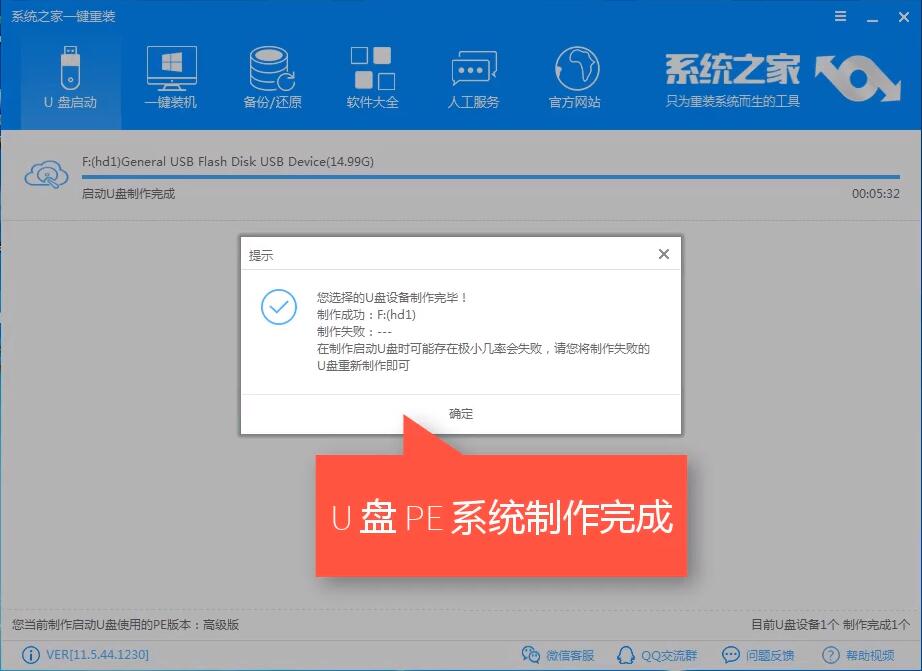
筆記本u盤重裝win10圖-7
7、如果不知道自己電腦U盤啟動熱鍵的話可以點擊U盤模式下的快捷鍵,根據自己筆記本品牌進行查詢
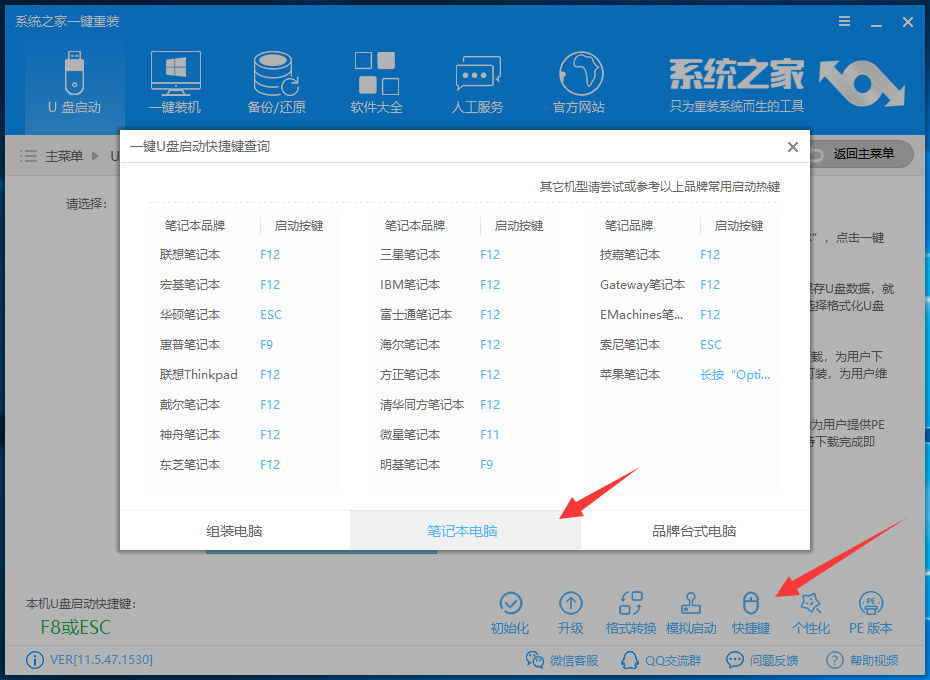
筆記本電腦圖-8
7、將U盤插入開不了機的聯想電腦,重啟電腦,然后立即不停地敲擊U盤啟動熱鍵,然后選擇U盤選項,回車即可。
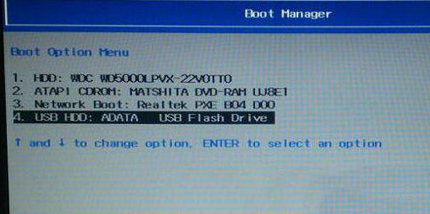
筆記本電腦圖-9
8、進入PE啟動管理器界面選擇64位PE進入
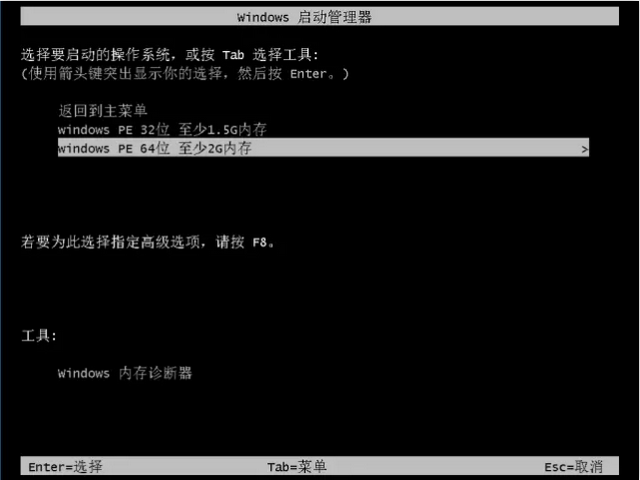
win10系統圖-10
9、進入到好吧啦網PE選擇界面選擇【02新機型】進入PE
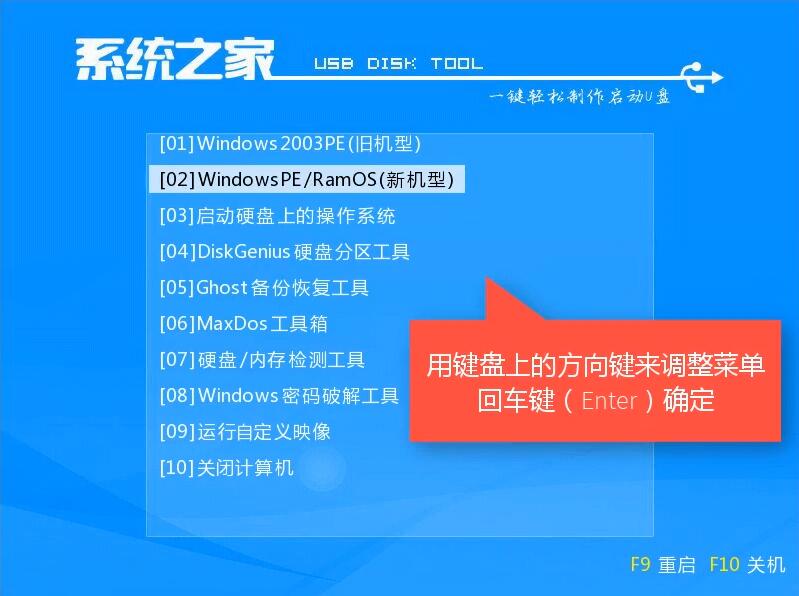
筆記本u盤重裝win10圖-11
10、進入到PE系統桌面后會彈出好吧啦網裝機工具,選擇Win10系統,左下角目標分區選擇系統盤(一般為C盤),最后點擊安裝系統。安裝成功后拔出U盤,重啟電腦
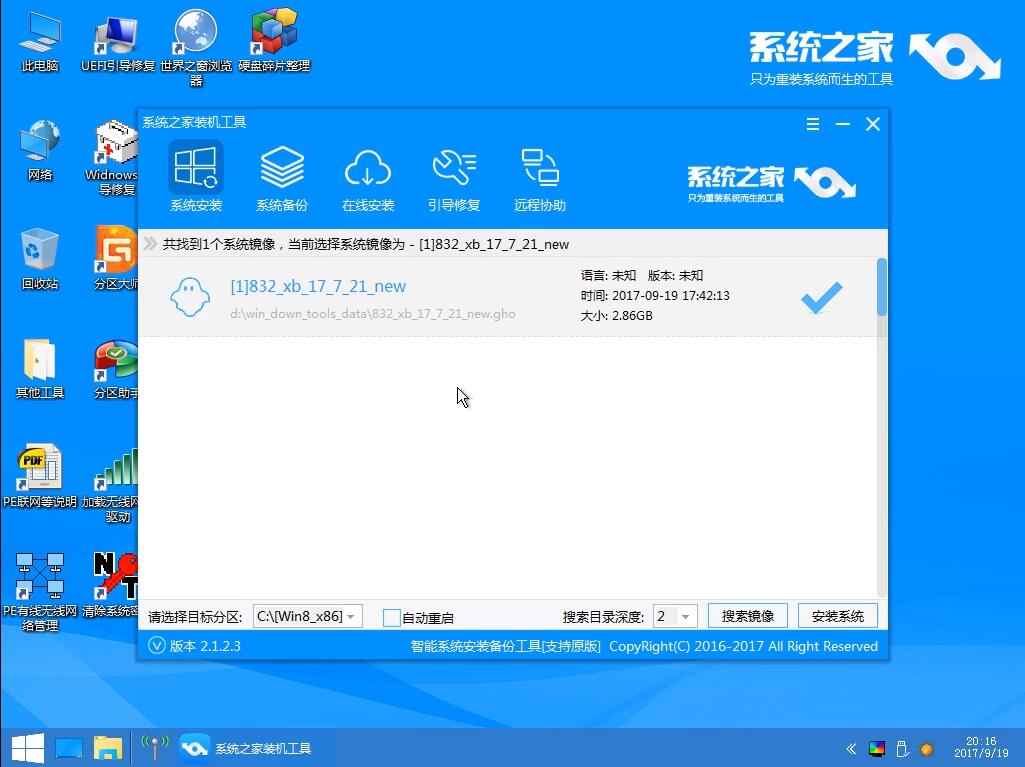
u盤圖-12
11、等待一會兒就會看到全新的win10系統啦
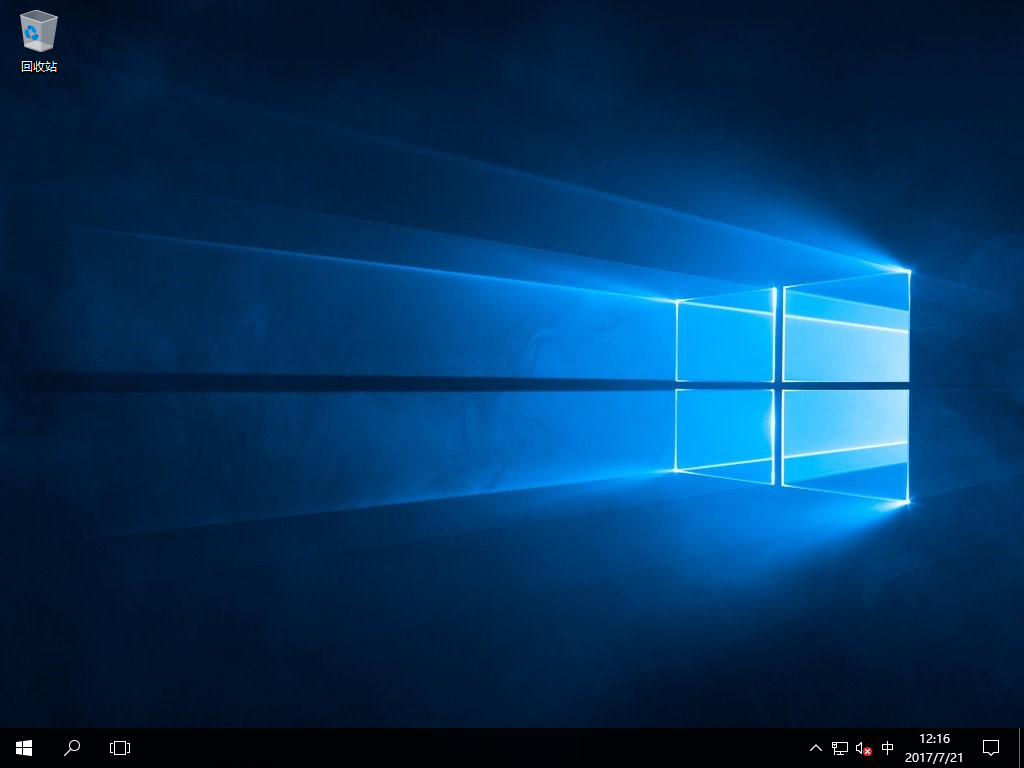
相關文章:
1. deepin文件有個鎖頭怎么刪除? deepin刪除帶鎖頭文件的技巧2. 蘋果 macOS 13.2 開發者預覽版 Beta 2 發布3. 深度操作系統Deepin20.2.1發布(附下載和更新日志)4. deepin linux怎么切換到root權限? Deepin切換root用戶的技巧5. Mac無線網絡怎么設置?蘋果Mac電腦無線網絡設置教程6. Mac版steam錯誤代碼118怎么解決?Mac版steam錯誤代碼118解決教程7. Linux Mint系統輸入法怎么刪除? Linux Mint刪除多余輸入法的技巧8. Mac系統圖書如何自動插入連字符? Mac輸入不間斷連字符的技巧9. Win11 正式版 Build 22621.1105一月累積更新補丁KB5022303發布(附完整更新日志)10. 微軟Win11專業版即將默認禁用 SMB 來賓認證服務
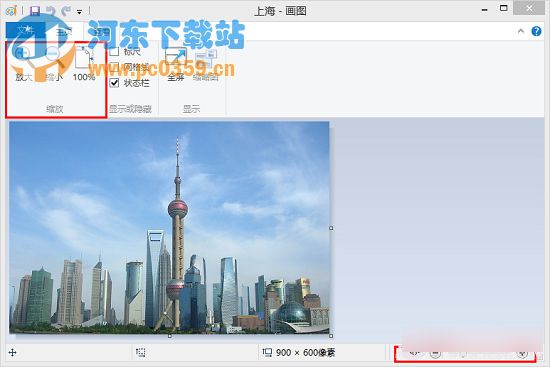
 網公網安備
網公網安備